Problém
- Zabránenie straty internetového pripojenia na klientskych počítačoch z dôvodu nastavení firewallu pri nasadení produktu ESET Endpoint Security
- Pridanie rozsahu IP adries/podsietí do dôveryhodnej zóny pred nasadením produktu ESET Endpoint Security
- Povolenie pingu/RDP/internej sieťovej komunikácie
- Úprava alebo vypnutie pravidiel firewallu v konzole ESET PROTECT On‑Prem
Riešenie
Pridanie rozsahu IP adries/podsietí do dôveryhodnej zóny pred nasadením produktu ESET Endpoint Security
Ak chcete vyriešiť problém s nefunkčným protokolom RDP/pingom, nakonfigurujte dôveryhodnú zónu s IPv4 a vzdialenými IP adresami, rozsahmi, maskami a podsieťami (napríklad všetky siete VPN a všetky podsiete vo vašej sieti).
-
Otvorte ESET PROTECT On-Prem vo webovom prehliadači a prihláste sa.
-
Prejdite do sekcie Politiky, vyberte požadovanú vstavanú politiku a potom kliknite na Akcie → Nová.
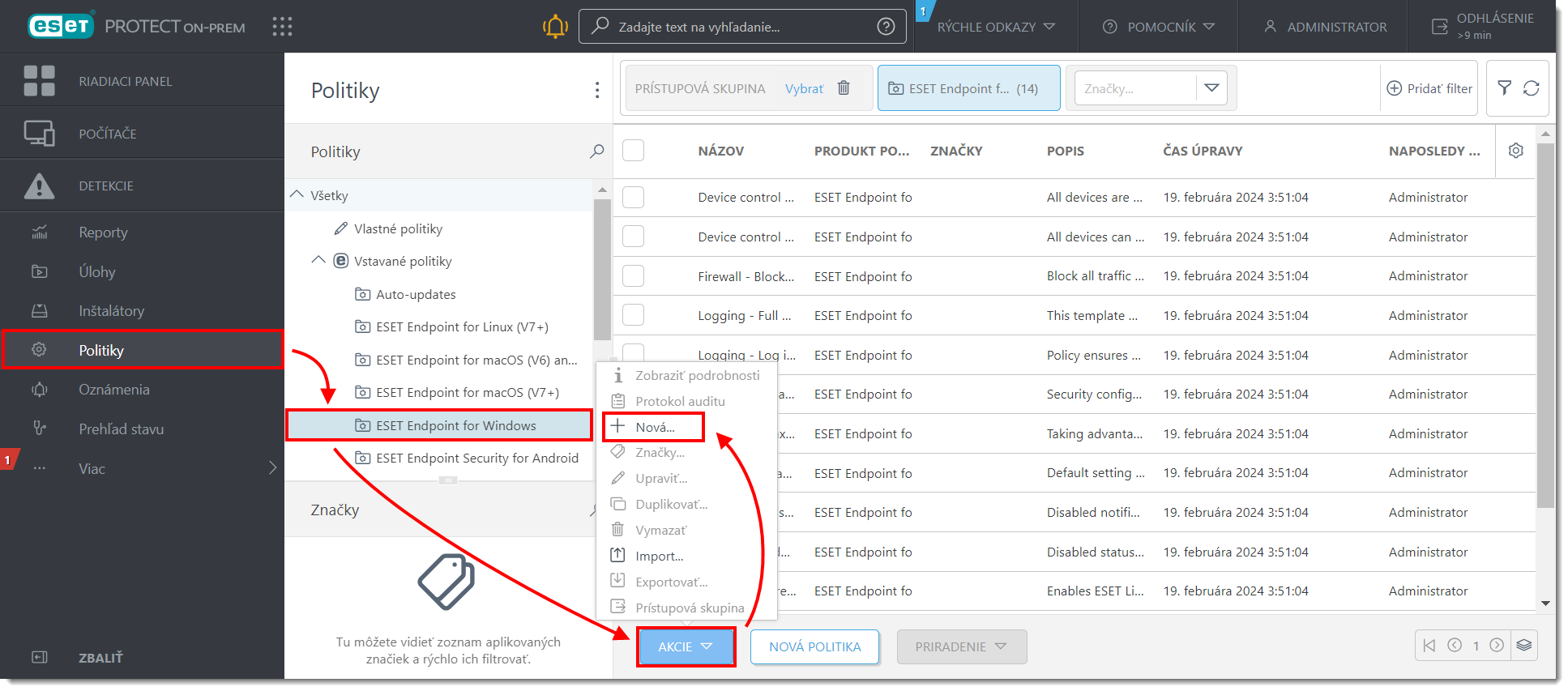
Kliknutím na obrázok si ho môžete zväčšiť v novom okne.
-
Do poľa Názov zadajte názov novej politiky. Pole Popis je voliteľné.
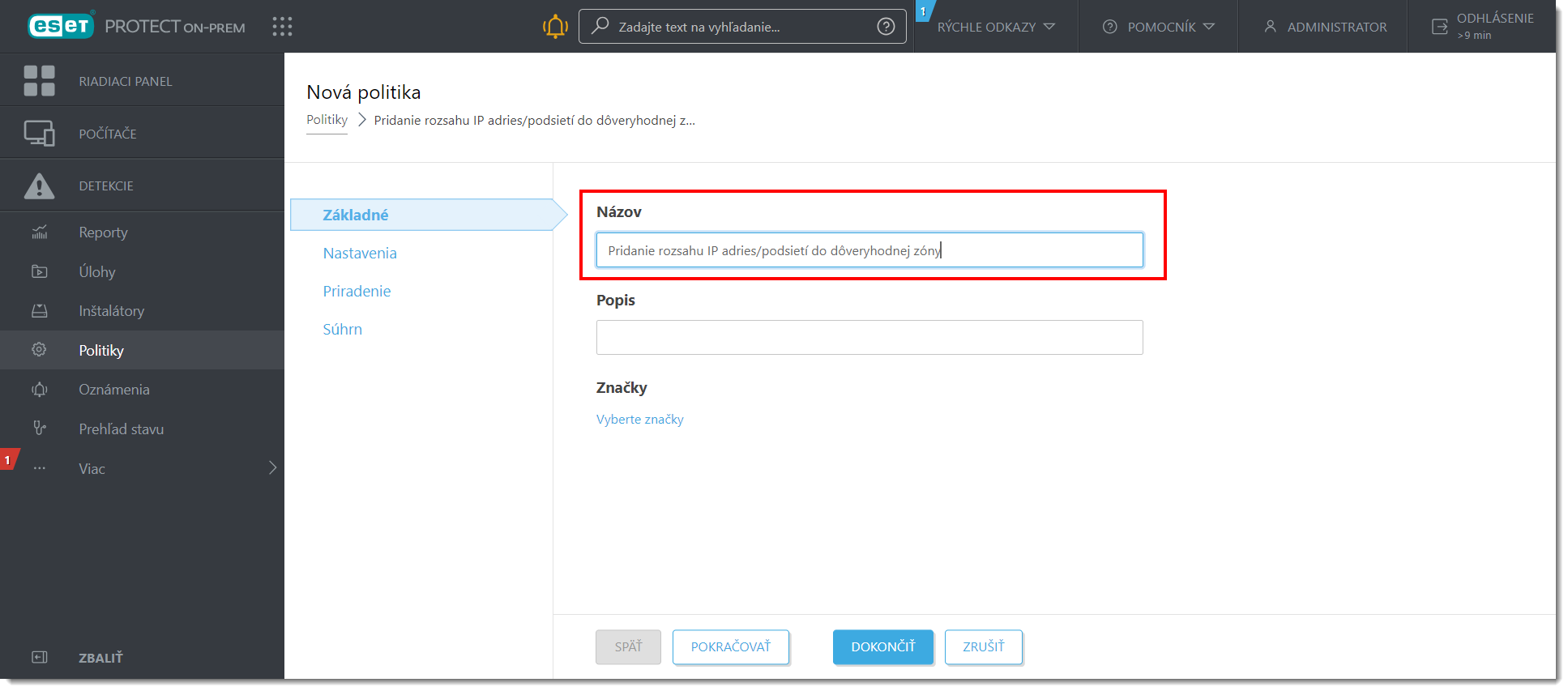
Kliknutím na obrázok si ho môžete zväčšiť v novom okne.
-
Kliknite na Nastavenia, rozbaľte sekciu Ochrana → Ochrana sieťového pripojenia → Ochrana sieťového pripojenia a potom kliknite na možnosť Upraviť vedľa popisu Skupiny IP adries.
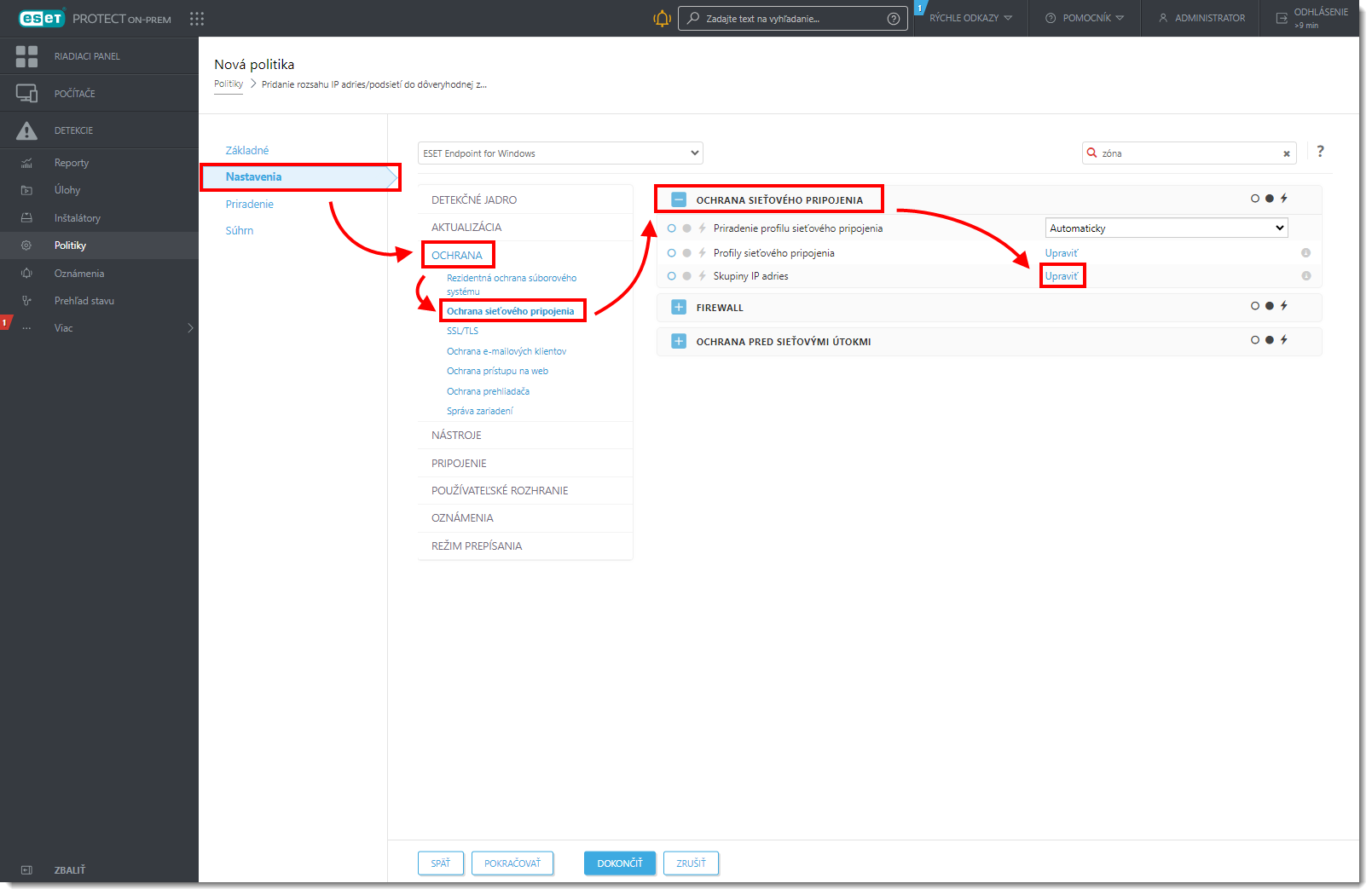
Kliknutím na obrázok si ho môžete zväčšiť v novom okne.
-
Označte riadok Dôveryhodná zóna a kliknite na tlačidlo Upraviť.
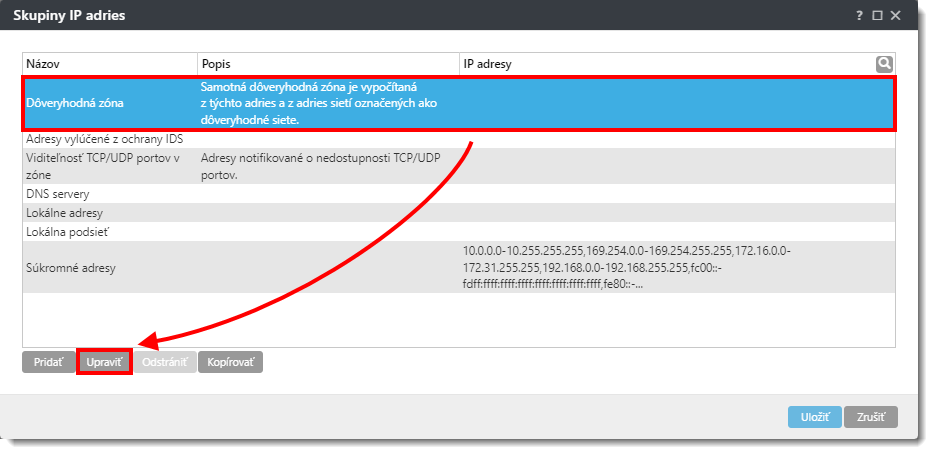
-
Do poľa Vzdialená adresa počítača pridajte IPv4 a vzdialené IP adresy, rozsahy, masky a podsiete (napríklad všetky siete VPN a všetky podsiete vo vašej sieti) a potom kliknite na Uložiť.
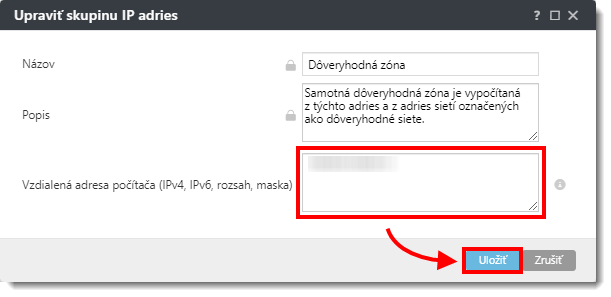
-
Kliknite na Priradenie → Priradiť. Prečítajte si viac o priradení politiky klientovi alebo skupine.
-
Označte políčka pri jednotlivých klientoch alebo pri každej statickej alebo dynamickej skupine, ku ktorým chcete politiku priradiť, a kliknite na OK.
-
Kliknutím na Dokončiť politiku uložte. Keď sa systém pripojí ku konzole ESET PROTECT On‑Prem s novými nastaveniami, môžete nasadiť ESET Endpoint Security do svojej siete.
Úprava alebo vypnutie pravidiel firewallu v konzole ESET PROTECT On‑Prem
-
Otvorte ESET PROTECT On-Prem vo webovom prehliadači a prihláste sa.
-
Prejdite do sekcie Politiky, vyberte požadovanú vstavanú politiku a potom kliknite na Akcie → Nová.
-
Do poľa Názov zadajte názov novej politiky. Pole Popis je voliteľné.
-
Kliknite na Nastavenia, rozbaľte sekciu Ochrana → Ochrana sieťového pripojenia, kliknite na Firewall a vedľa položky Pravidlá kliknite na Upraviť.
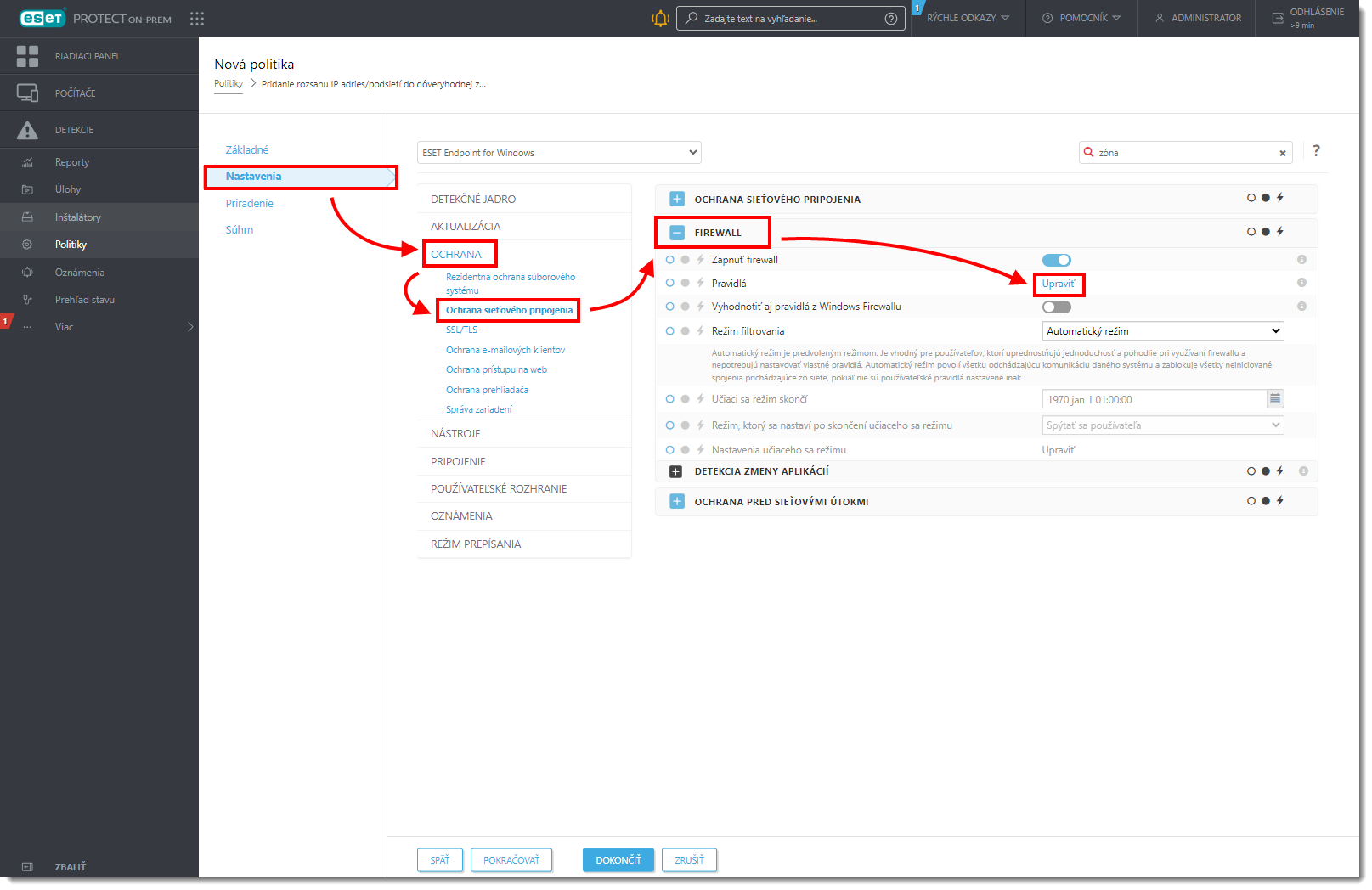
Kliknutím na obrázok si ho môžete zväčšiť v novom okne.
-
Kliknite na Ďalšie filtre a deaktivujte možnosť Skryť vstavané (predvolené) pravidlá. Zrušte označenie políčok vedľa pravidiel Blokovať prichádzajúce požiadavky NETBIOS a Blokovať prichádzajúce požiadavky RPC a kliknite na Uložiť.
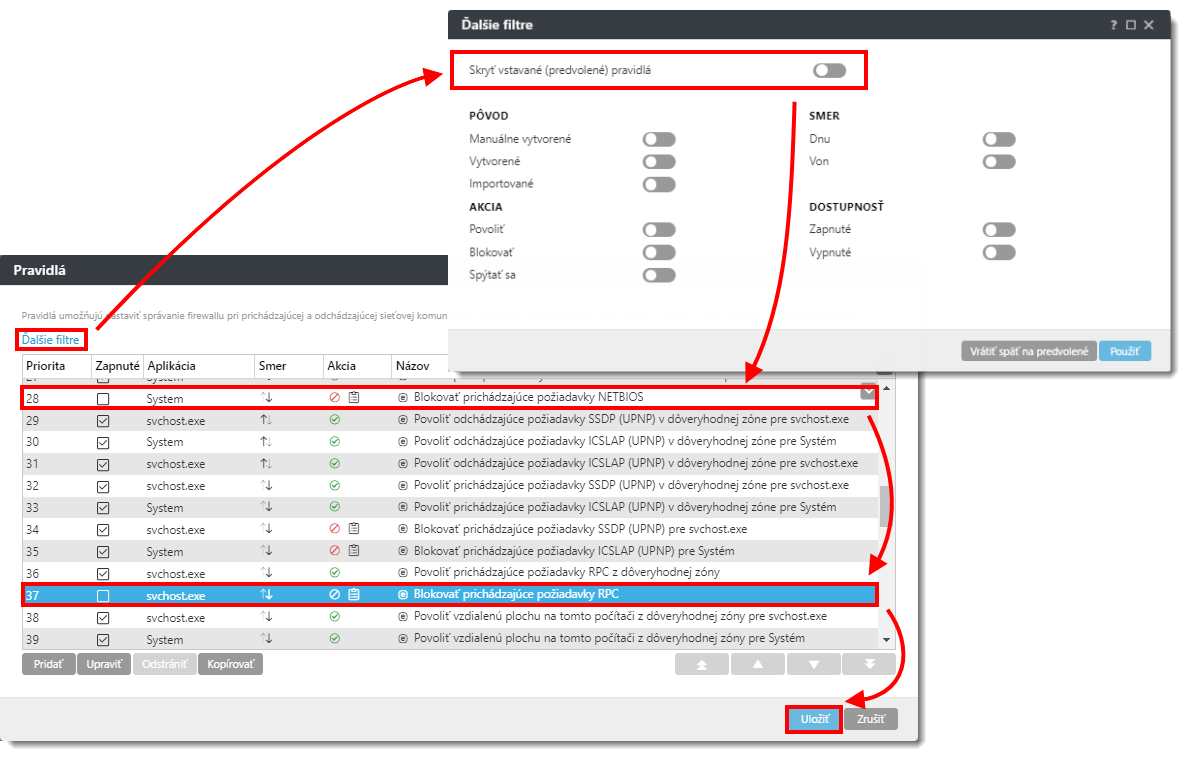
Kliknutím na obrázok si ho môžete zväčšiť v novom okne.
-
Kliknite na Priradenie → Priradiť. Prečítajte si viac o priradení politiky klientovi alebo skupine.
- Označte políčka pri jednotlivých klientoch alebo pri každej statickej alebo dynamickej skupine, ku ktorým chcete politiku priradiť, a kliknite na OK.
-
Kliknutím na Dokončiť politiku uložte. Keď sa systém pripojí ku konzole ESET PROTECT On‑Prem s novými nastaveniami, môžete nasadiť ESET Endpoint Security do svojej siete.